中共平鲁区委电子政务及社情民意系统使用维护说明书.docx
《中共平鲁区委电子政务及社情民意系统使用维护说明书.docx》由会员分享,可在线阅读,更多相关《中共平鲁区委电子政务及社情民意系统使用维护说明书.docx(33页珍藏版)》请在冰豆网上搜索。
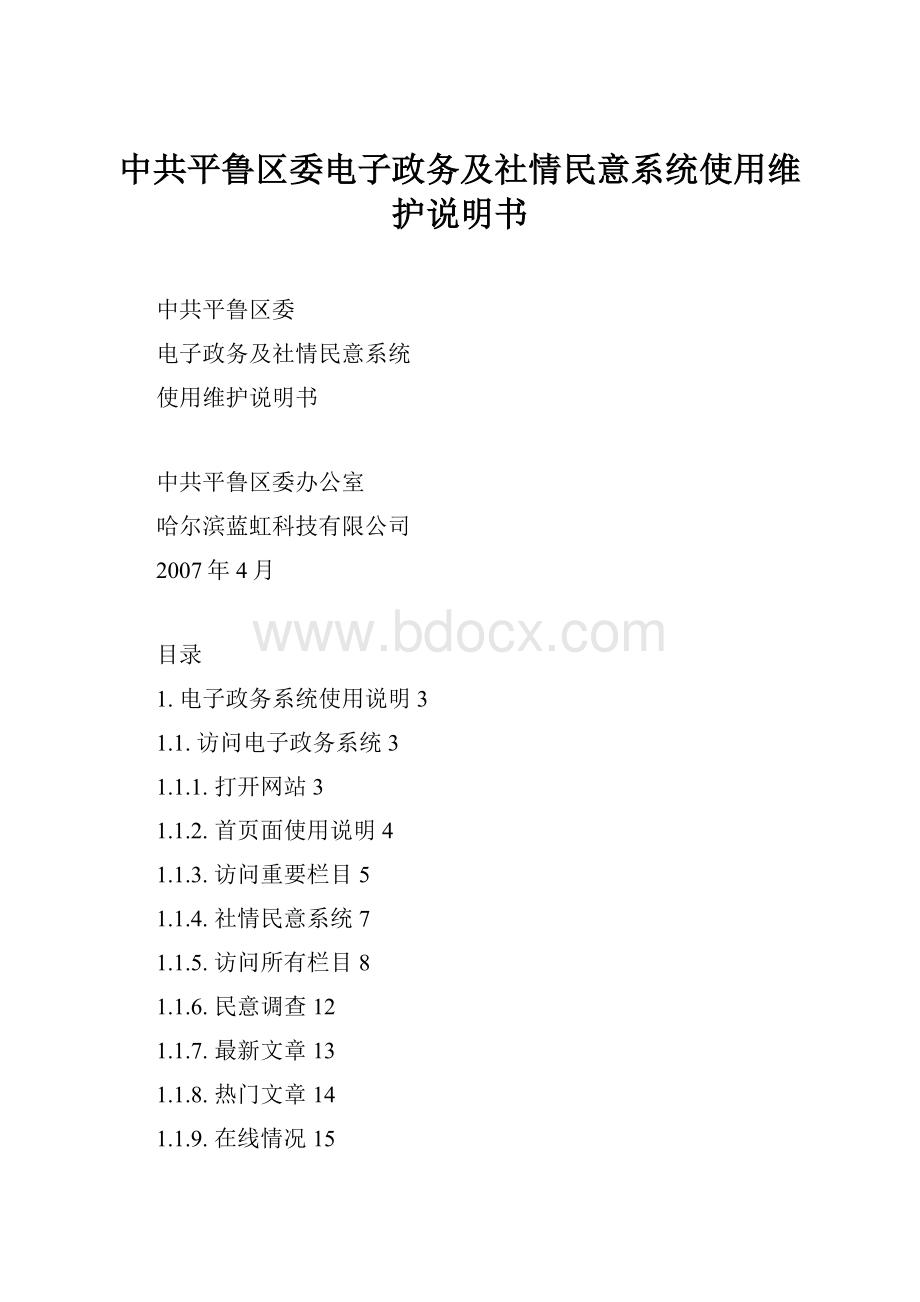
中共平鲁区委电子政务及社情民意系统使用维护说明书
中共平鲁区委
电子政务及社情民意系统
使用维护说明书
中共平鲁区委办公室
哈尔滨蓝虹科技有限公司
2007年4月
目录
1.电子政务系统使用说明3
1.1.访问电子政务系统3
1.1.1.打开网站3
1.1.2.首页面使用说明4
1.1.3.访问重要栏目5
1.1.4.社情民意系统7
1.1.5.访问所有栏目8
1.1.6.民意调查12
1.1.7.最新文章13
1.1.8.热门文章14
1.1.9.在线情况15
1.1.10.政府链接16
1.1.11.站内搜索17
1.1.12.联系我们19
1.1.13.常见问题20
1.1.14.网站链接20
1.2.管理电子政务系统22
1.2.1.用户登录22
1.2.2.添加平鲁动态24
1.2.3.添加政务公告27
2.社情民意电话系统使用说明27
2.1.访问社情民意电话系统27
3.后台管理系统28
4.系统维护30
4.1.服务器网络配置30
4.2.自动备份与恢复30
4.2.1.自动备份配置说明30
4.2.2.恢复想到32
1.电子政务系统使用说明
1.1.访问电子政务系统
1.1.1.打开网站
步骤a:
打开浏览器(IE、MyIE、Maxthon等)
步骤b:
在浏览器的地址栏中输入电子政务系统地址(政府办公大楼内部用
http:
//10.4.70.254,外部用,)
步骤c:
按Enter(输入)键
1.1.2.首页面使用说明
整个网站所有内容和功能都在首页面上有所体现,包括:
网站导航:
从这里可以进入平鲁动态、政务公告等栏目
社情民意:
提供社情民意系统的三部分功能的链接和说明
重要栏目:
在首页面中间区域显示重要栏目的最新内容
民意调查:
社情民意系统的一部分,通过网络调查人民群众关心的热点问题
最新文章:
电子政务系统所有栏目中发表的最新文章的列表
热门文章:
电子政务系统所有栏目中点击率最高的文章的列表
政府链接:
各级政府门户网站链接
用户登录:
电子政务系统的用户从此处登录,可进行发表文章、管理系统等操作
在线情况:
目前访问本网站的人数
站内搜索:
通过关键字搜索本网站内的文章和信息
联系我们:
社情民意系统的另外两部分—热线电话和电子邮件
常见问题:
访问本网站遇到的常见的问题和相应的解决办法
网站链接:
链接重要的公众网站
1.1.3.访问重要栏目
重要栏目在首页面中间区域有最新文章的链接,访问这些文章,直接点击即可。
例如平鲁概况栏目,在首页面上相应区域列出了该栏目中最新的五篇文章:
历史沿革、自然概况、行政区划、资源概述、经济发展。
点击“资源概述”,直接进入该文章的内容。
如果不是点击具体文章名,而是点击“更多概况…”,则会显示其中一篇文章的内容和其他文章的链接。
1.1.4.社情民意系统
首页中间区域显示的重要栏目中,平鲁动态、政务公告、平鲁概况和平鲁风采属于同一类型,都是显示最新的栏目内容。
社情民意有别于它们,其内容是固定的,是社情民意系统三个组成部分的链接和说明。
社情民意系统包括热线电话、在线调查和电子邮箱三部分。
民意热线说明了热线电话联系方式,群众直接拨打该电话即可反映情况,并自动进行电话录音(电话录音系统可通过网络查询和管理,后面详细介绍);民意调查链接至网站的在线调查功能,通过点击该链接就可参加网站在线调查;民意信箱链接至社情民意电子邮箱,通过点击该链接会自动启动Outlook软件,通过该软件可直接给社情民意电子信箱发电子邮件。
1.1.5.访问所有栏目
网站所有栏目都可通过首页网站导航进入。
例如要访问“平鲁动态”栏目,点击“网站导航”中的“平鲁动态”,会显示该栏目下所有内容的列表,以及每篇文章的点击数。
“排序”下拉框提供了多种排序方法,包括:
标题顺序、标题降序、点击顺序、点击降序和排序。
默认情况下这些条目是按照标题降序排列的。
其中,标题顺序和标题降序是按照标题的首字母进行排序,点击顺序和点击降序是按照文章被点击的次数进行排序,排序是恢复默认排序情况。
通过“显示”下拉框可以选择页面上显示的条目数量。
如果栏目下的文章数大于显示的条目数,则可通过点击“第一页”、“上一页”、“下一页”、“最后一页”或者直接点击页码来查看其他条目。
点击列表中的条目,即可显示相应的文章内容。
如果同栏目下还有其他文章,可通过点击“上一篇”或“下一篇”查看。
需要注意的是,不同栏目下文章的组织方式不同,这和栏目的具体特点有关。
例如点击“平鲁动态”栏目可看到该栏目下的文章列表,而点击“平鲁风采”栏目直接显示该栏目下图文并茂的内容,通过“上一页”、“下一页”等翻页功能可查看其他文章。
1.1.6.民意调查
通过页面右上方“民意调查”功能,可以利用网络了解群众对热点问题的意见和建议。
选择其中的一项,然后点击“投票”按钮,就会把您的意见纳入到投票结果中并显示在页面中间区域。
如果直接点击“结果”按钮,那么只显示结果而不会记票。
为保证结果的正确可信,民意调查功能特别设置为每一台计算机24小时之内最多只能投1票,避免有意重复投票。
1.1.7.最新文章
页面右侧“最新文章”中列举了网站所有栏目中最新添加的5篇文章。
直接点击文章名即可查看文章内容。
1.1.8.热门文章
页面右侧“热门文章”中列举了网站所有栏目中点击率最高的5篇文章。
直接点击文章名即可查看文章内容。
1.1.9.在线情况
页面右侧“在线情况”中显示网站当前的访问人数。
1.1.10.政府链接
页面左侧“政府链接”中提供了相关政府门户网站的链接地址,直接点击即可访问相应网站。
1.1.11.站内搜索
页面中上部“站内搜索”提供一种通过关键字搜索站内文章和信息的功能。
点击“站内搜索”,显示搜索页面。
在搜索关键词一栏填入需要搜索的关键词(例如“平鲁”),必要的话可再选择关键词种类和排序方式,然后点击“搜索”按钮。
搜索结果会以列表的形式显示,并列出每条结果的文章名、所属分类、摘要和修改日期等信息。
1.1.12.联系我们
页面中上部“联系我们”中包含了社情民意系统的热线电话号码和电子邮件地址。
点击“联系我们”就会显示。
1.1.13.常见问题
页面中上部“常见问题”中包含了访问电子政务网站碰到的常见问题和解决办法。
点击即可进入查看。
1.1.14.网站链接
页面中上部“网站链接”中包含了常用公众网站的网络地址。
点击“网站链接”,进入站点的分类页面。
再点击相应的分类,就进入网站列表。
以“门户网站”为例,点击后列出该分类下的网站列表,再点击相应的网站,就会在新窗口打开该网站。
1.2.管理电子政务系统
1.2.1.用户登录
电子政务系统的用户通过从页面左侧“用户登录”处输入用户名和密码登录并管理网站。
系统管理员输入用户名:
admin,密码:
1q2w3e4r登录后,可发表文章,管理社情民意电话系统。
登录成功后,系统在页面左下侧会提示“您好,admin”,同时页面左侧会出现用户菜单,包括“提交平鲁动态”、“提交政务公告”、“电话录音查询”、“进入后台管理”等功能。
1.2.2.添加平鲁动态
点击用户菜单中的“提交平鲁动态”,在新页面中,填写平鲁动态的标题和引言,选择分类为“平鲁动态”。
正文部分不要填写,最下面的发布选项中,把状态改为“已经发布”;
然后点击页面右上侧的保存按钮(软盘图标)保存;
保存成功后,点击“本站首页”,会看到新添加的内容已经出现;
如需修改已经发布的文章,以管理员身份登录后,打开文章,点击标题右侧的笔状按钮(编辑按钮)即可编辑,编辑过程与添加新文章过程一致。
1.2.3.添加政务公告
添加政务公告可通过用户菜单中的“提交政务公告”进行,添加和编辑方法与提交平鲁动态一致。
2.社情民意电话系统使用说明
2.1.访问社情民意电话系统
点击用户菜单中的“电话录音查询”,在弹出的新页面中,输入用户名(6065000)和密码登录。
(注意:
出于保密考虑,电话录音查询功能只能在平鲁政府办公大楼内使用,外部无法访问。
)
点击页面左上侧的“电话监控”,页面中显示6065000的所有通话记录,包括已接来电、未接来电和去电。
点击每条记录最右侧的播放按钮即可播放电话录音。
3.后台管理系统
点击用户菜单中的“进入后台管理”,会弹出电子政务网站的后台管理系统。
输入用户名(admin)和密码(1q2w3e4r)登录。
“后台管理系统”包括电子政务网站的所有高级管理功能,以便网站系统管理员对网站进行结构性调整。
4.系统维护
4.1.服务器网络配置
1、网站服务器
IP:
10.4.70.254
掩码:
255.255.255.0
网关:
10.4.70.1
DNS:
202.99.192.68
2、电话录音系统
IP:
10.4.70.251
掩码:
255.255.255.0
网关:
10.4.70.1
DNS:
202.99.192.68
3、邮件服务器
IP:
10.4.70.252
掩码:
255.255.255.0
网关:
10.4.70.1
DNS:
202.99.192.68
4、备份服务器
IP:
10.4.70.253
掩码:
255.255.255.0
网关:
10.4.70.1
DNS:
202.99.192.68
注:
服务器用户名统一为root,口令统一为6h7j8k9l0;
4.2.自动备份与恢复
4.2.1.自动备份配置说明
目的:
把源服务器上的指定文件自动定期备份到备份服务器上(以备份网站服务器为例)
一、源服务器配置
1、编辑rsync配置文件
#vi/etc/rsyncd.conf
添加内容
logfile=/var/log/rsyncd.log
pidfile=/var/run/rsyncd.pid
lockfile=/var/run/rsync.lock
[WebServer]//起个备份任务名,以便备份服务器识别
path=/usr/local/apache/htdocs//要备份的目录
comment=WebServerFolder
uid=root
ignoreerrors
readonly=yes
list=no
authusers=root
secretsfile=/etc/WebServer.scrt//密码文件,里面存有执行备份的用户名和密码
2、编辑密码文件
#vi/etc/WebServer.scrt
添加内容
root:
6h7j8k9l0;
修改密码文件属性为
-rw-------rootrootWebServer.scrt
3、启动rsync服务
#rsync--daemon
并且且加这一行到/etc/rc.d/rc.local
#echo"rsync--daemon">>/etc/rc.d/rc.local
二、备份服务器配置
1、编辑备份脚本
#vi/root/.BackupWebServer.sh
添加内容
#!
/bin/bash
DATE=$(date+%m)//按月循环备份
rsync-vzrtopg--progress--deleteroot@10.4.70.254:
:
WebServer/root/Backup/WebServer-$DATE--password-file=/root/WebServerScrt//远程备份
其中:
:
后面的WebServer是备份任务名,备份到本地的/root/BackUp/WebServer-$DATE/下,密码文件用/root/WebServerScrt
修改.BackupWebServer.sh属性为可执行文件
#chmod+x.BackupWebServer.sh
2、编辑密码文件
#vi/root/WebServerScrt
添加内容
6h7j8k9l0;
修改密码文件属性为
-rw-------rootrootWebServerScrt
3、设定自动运行
编辑/etc/crontab
#vi/etc/crontab
添加内容
023***root/root/.BackupWebServer.sh>/dev/null2>&1
4.2.2.恢复想到
备份文件与源文件对应关系如下,恢复时,用备份文件替换掉源文件即可。
[CallCenterMon]
10.4.70.251
path=/var/spool/asterisk
[CallCenterDB]
10.4.70.251
path=/var/lib/mysql
[MailServer]
10.4.70.252
path=/opt/kerio
[WebServer]
10.4.70.254
path=/usr/local/apache/htdocs
[WebServerDB]
10.4.70.254
path=/usr/local/mysql